การโฆษณาบน TikTok
บัญชี TikTok
การจัดการบัญชีด้วยศูนย์ธุรกิจ
แพลตฟอร์มของพาร์ทเนอร์สำหรับ TikTok E-Commerce
นักพัฒนา
สร้างแคมเปญ
สร้างกลุ่มโฆษณา
การสร้างโฆษณาในเครื่องมืออื่นๆ ของ TikTok
การเข้าถึง
วัตถุประสงค์ด้านการพิจารณา
การโปรโมทแอป
การสร้างกลุ่มลูกค้าเป้าหมาย
วิดีโอในฟีด
โฆษณาเชิงโต้ตอบในฟีด
ตำแหน่งที่ไม่ใช่ฟีด
การเพิ่มประสิทธิภาพโฆษณาเชิงโต้ตอบ
โซลูชันโฆษณาตามประเภทธุรกิจ
การเพิ่มประสิทธิภาพการประมูลโฆษณา
การเพิ่มประสิทธิภาพชิ้นงานโฆษณา
ความร่วมมือในการสร้างชิ้นงานโฆษณา
เกี่ยวกับแคมเปญ Smart+
การวัดผลบนแอป
คอนเวอร์ชันแบบออฟไลน์
การวัดผลบนเว็บไซต์
ข้อมูลเชิงลึกและการรายงานผล
การวัดผล Shop Ads
ตัวเลือกการเรียกเก็บเงิน
การชำระเงิน
การจัดการการเรียกเก็บเงิน
โปรโมชัน เครดิตโฆษณา และคูปอง
การแก้ไขปัญหาเกี่ยวกับการเรียกเก็บเงินและการชำระเงิน
นโยบายการโฆษณา
นโยบายและแนวทางปฏิบัติด้านความเป็นส่วนตัว
วิดีโอในฟีด
TopView
Top Feed
ฟีดมาตรฐาน
ภารกิจจากแบรนด์
Spark Ads
TikTok Pulse Suite
- รูปแบบโฆษณา /
- วิดีโอในฟีด /
- ภารกิจจากแบรนด์ /
วิธีตั้งค่า Quick Effect ให้กับภารกิจจากแบรนด์ในตัวจัดการโฆษณาบน TikTok
การสร้าง Quick Effect ให้กับภารกิจจากแบรนด์ของคุณสามารถเพิ่มการมีส่วนร่วมของผู้ใช้และประสิทธิภาพของแคมเปญได้อย่างมาก คุณสามารถตั้งค่า Quick Effect ให้กับแคมเปญภารกิจจากแบรนด์ได้ในตัวจัดการโฆษณาบน TikTok ซึ่งให้คุณปรับแต่ง Quick Effect ได้ด้วยตัวเอง เรียนรู้เพิ่มเติมเกี่ยวกับ Quick Effect
หมายเหตุ: คุณสามารถปรึกษาตัวแทนฝ่ายขาย TikTok เพื่อขอความช่วยเหลือเกี่ยวกับภารกิจจากแบรนด์ของคุณได้เช่นกัน
ก่อนเริ่มต้นใช้งาน
คุณต้องมีสิทธิ์การเข้าถึงตัวจัดการโฆษณาบน TikTok เรียนรู้เพิ่มเติมเกี่ยวกับตัวจัดการโฆษณาบน TikTok
ภารกิจจากแบรนด์จะต้องมีให้บริการในภูมิภาคที่คุณต้องการใช้ เรียนรู้เพิ่มเติมเกี่ยวกับภารกิจจากแบรนด์และความพร้อมใช้งาน
วิธีตั้งค่า Quick Effect ให้กับภารกิจจากแบรนด์ในตัวจัดการโฆษณาบน TikTok
เข้าสู่ระบบตัวจัดการโฆษณาบน TikTok
วางเมาส์เหนือแท็บเครื่องมือและเลือกตัวจัดการภารกิจ
คลิกหน้า Quick Effect
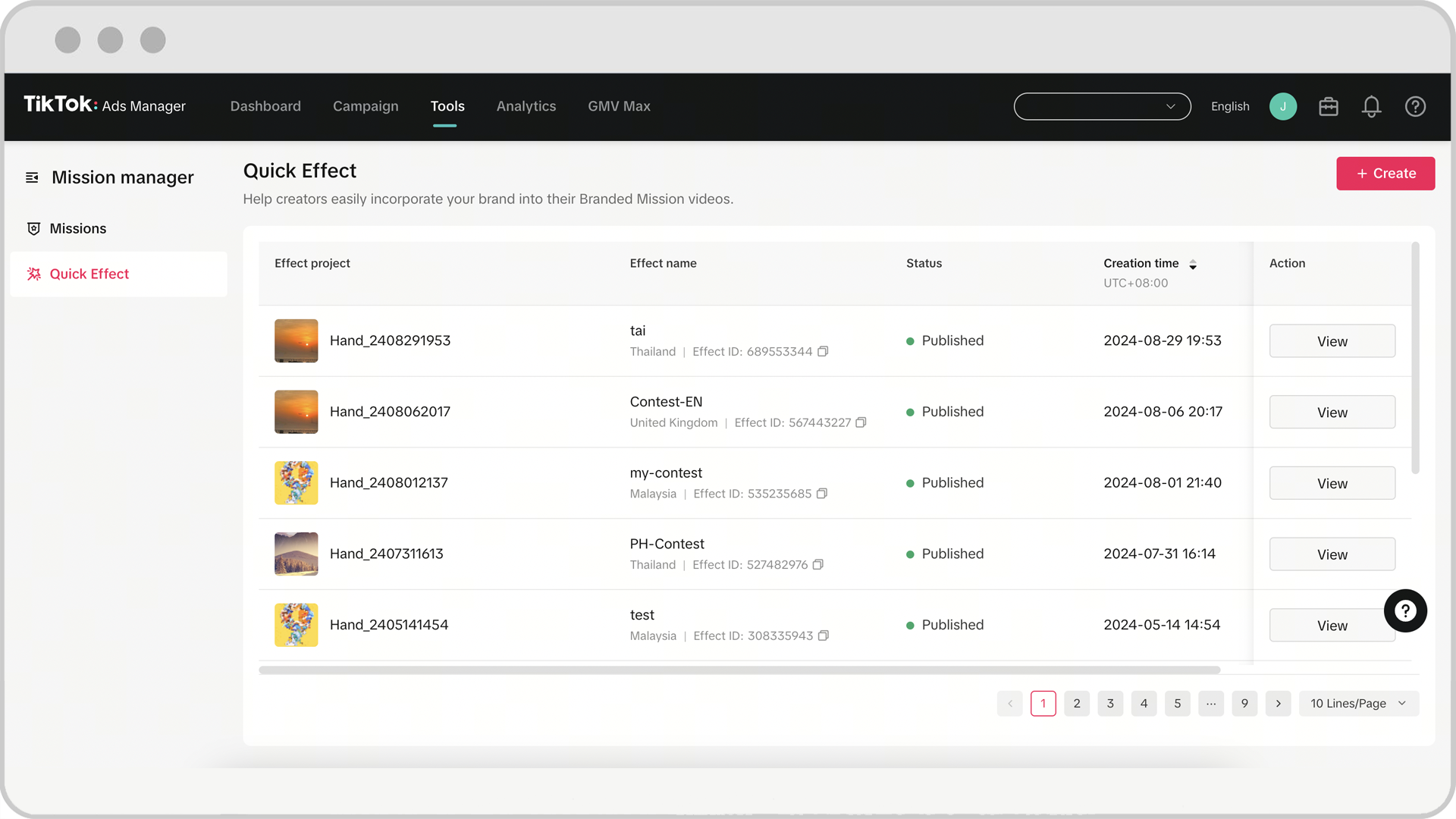
คลิก +สร้าง เพื่อเริ่มออกแบบเอฟเฟกต์ใหม่
เลือกจากเทมเพลตที่มี เช่น ตัวติดตามมือ, ตัวติดตามศีรษะ, สติกเกอร์บนหน้าจอ หรือฉากเขียว ขึ้นอยู่กับความต้องการแคมเปญของคุณ
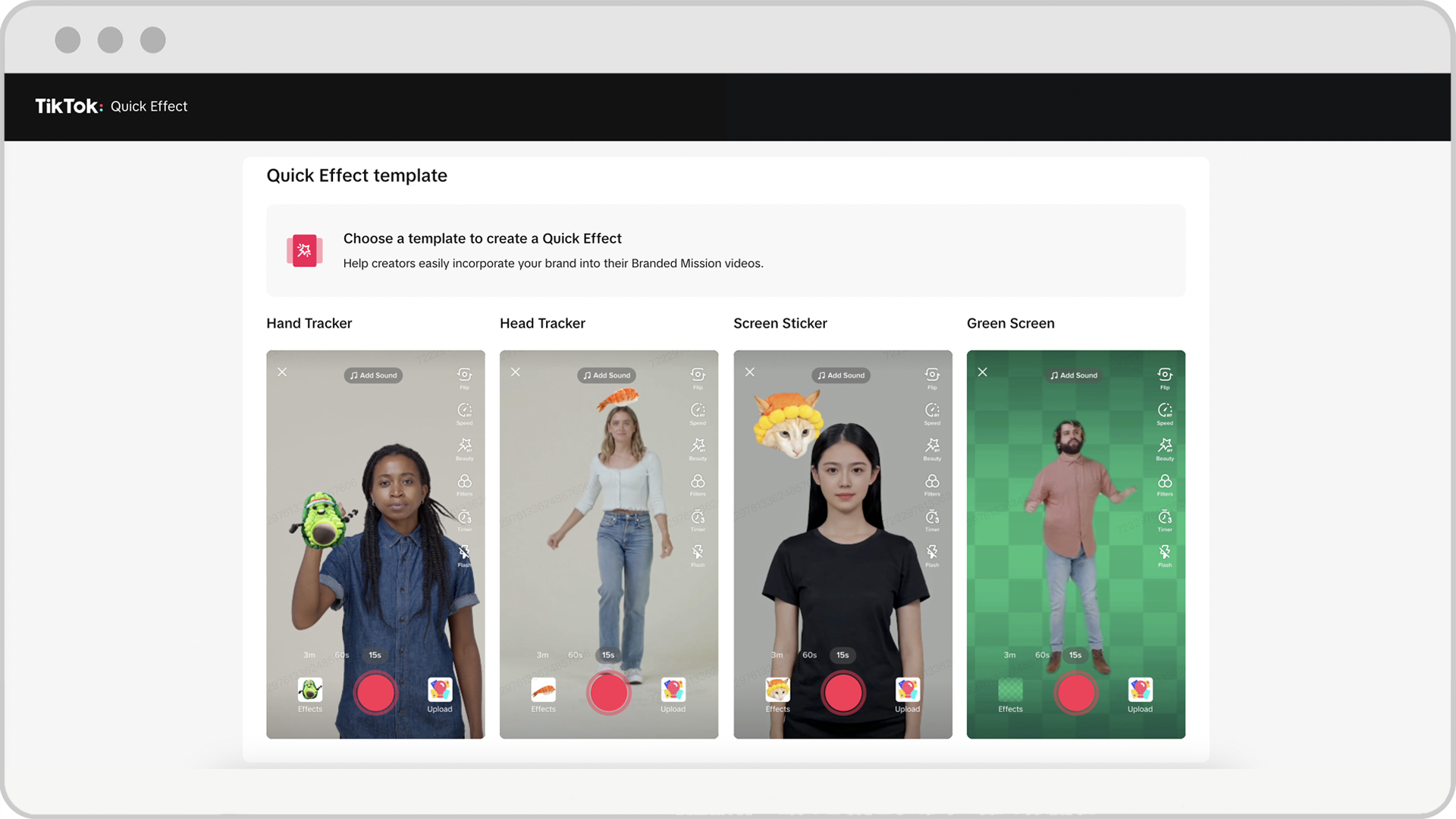
กรอกรายละเอียด Quick Effect ของคุณ
ชื่อโครงการ: นี่คือชื่อของ Quick Effect เฉพาะที่ใช้ระบุโครงการของคุณ
ชื่อเอฟเฟกต์: นี่คือชื่อ Quick Effect ของคุณและจะแสดงบน TikTok เมื่อเปิดใช้งานแล้ว ชื่อเอฟเฟกต์จะปรากฏบนหน้าภารกิจจากแบรนด์ของคุณ ซึ่งจะแสดงข้อกำหนดของภารกิจจากแบรนด์
การเลือกตลาด: เลือกตลาดสำหรับ Quick Effect ของคุณ หมายเหตุ: สำหรับแคมเปญในหลายตลาด โปรดสร้าง Quick Effect หนึ่งรายการสำหรับแต่ละตลาด
รูปขนาดย่อ: นี่คือไอคอนเอฟเฟกต์ที่จะแสดงบน TikTok เมื่อเปิดใช้งาน รูปขนาดย่อจะแสดงทุกครั้งที่ผู้ใช้ถ่ายภาพโดยใช้ Quick Effect แผงจะถูกดึงขึ้นโดยอัตโนมัติและรูปขนาดย่อจะปรากฏบนแผงในช่องด้านซ้ายบน)
ทริกเกอร์: หากคุณเลือกทริกเกอร์ ผู้ใช้จะต้องดำเนินการทริกเกอร์ตามที่ขอเพื่อให้ภาพเริ่มแสดงบนมือ ศีรษะ หรือบนหน้าจอขณะที่ผู้ใช้อยู่ในโหมดการถ่ายทำ หากผู้ใช้หยุดทำท่าทาง รูปภาพจะยังคงอยู่ หากคุณเลือกไม่มีทริกเกอร์ ภาพจะแสดงตามค่าเริ่มต้นทันทีหลังจากที่ผู้ใช้เข้าสู่โหมดการถ่ายทำ ทริกเกอร์ที่มีให้เลือกสำหรับการโต้ตอบแต่ละประเภทมีดังนี้
ตัวติดตามมือ: ไม่มีทริกเกอร์, แบมือ, โอเค, ชูสองนิ้ว, ยกนิ้วโป้ง
ตัวติดตามศีรษะ: ไม่มีทริกเกอร์, อ้าปาก
สติกเกอร์บนหน้าจอ: ไม่มีทริกเกอร์, อ้าปาก, แบมือ, โอเค, ชูสองนิ้ว, ยกนิ้วโป้ง
ฉากเขียว: ไม่มีทริกเกอร์
ภาพ: อัปโหลดภาพอย่างน้อย 1 ภาพแต่ไม่เกิน 10 ภาพ
หากคุณอัปโหลดภาพเพียงภาพเดียว ภาพดังกล่าวจะอยู่บนศีรษะ มือ และหน้าจอของผู้ใช้ตลอดกระบวนการถ่ายทำ
หากคุณอัปโหลดภาพมากกว่า 1 ภาพ การสุ่มจะเปิดทำงานโดยอัตโนมัติ และภาพเหล่านี้จะสลับไปมา 2 วินาทีและจะสุ่มหยุดอยู่ที่ภาพใดภาพหนึ่ง
หมายเหตุ: ฉากเขียวไม่ใช้การสุ่มหรือทริกเกอร์
เลือกตลาดเป้าหมายของคุณและกำหนดทริกเกอร์ที่จะเปิดใช้งานเอฟเฟกต์
อัปโหลดภาพที่จำเป็นในรูปแบบ JPEG หรือ PNG ที่จะใช้ในเอฟเฟกต์
หมายเหตุ: หากขนาดเกินกว่าขนาดที่แนะนำ ตัวแก้ไขการครอบตัดภาพจะปรากฏบนหน้าจอ คุณต้องปรับแต่งภาพโดยใช้ตัวแก้ไขการครอบตัดให้ได้ขนาดที่แนะนำ
ใช้ตัวเลือกดูตัวอย่างใน TikTok, ดูในตัวอย่าง หรือดูในกล้อง เพื่อทดสอบและดูตัวอย่างว่าเอฟเฟกต์ทำงานและปรากฏอย่างไรในสภาพแวดล้อมต่างๆ
ดูตัวอย่างใน TikTok: หลังจากคลิกปุ่มแล้ว หน้าต่างป๊อปอัปพร้อมรหัส QR จะปรากฏบนหน้าจอ ใช้แอป TikTok เพื่อสแกนรหัส QR และดูตัวอย่าง Quick Effect บน TikTok รหัส QR นี้เป็นแบบชั่วคราวและอนุญาตให้คุณดูตัวอย่าง ถ่ายทำ และบันทึกลงในอัลบั้มเท่านั้น หมายเหตุ: การดูตัวอย่างนี้ไม่สามารถใช้ได้ในบางภูมิภาค
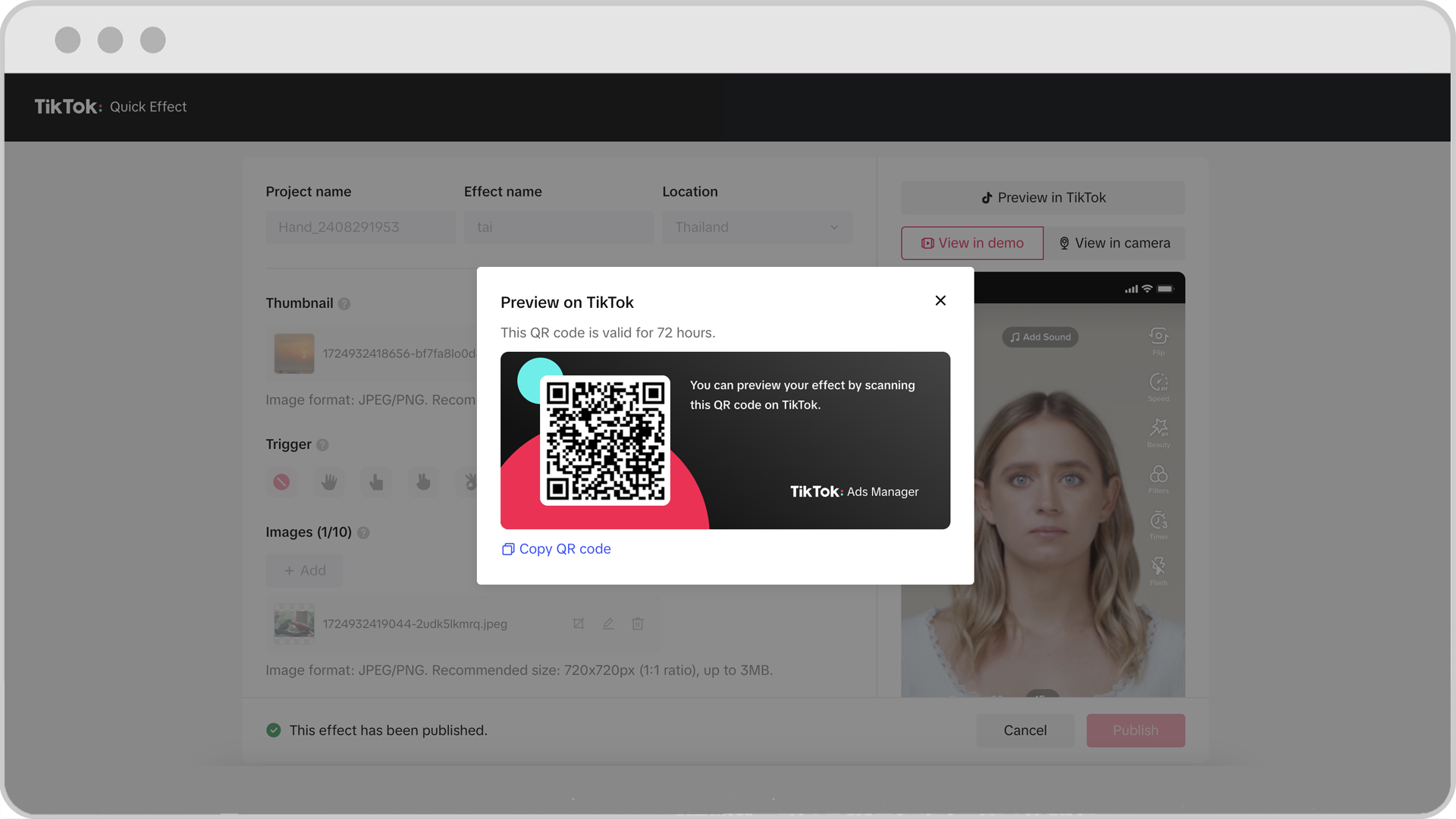
ดูในตัวอย่าง: สามารถดูทุกการเปลี่ยนแปลงที่เกิดขึ้นได้แบบเรียลไทม์ผ่านการแสดงตัวอย่างทางด้านขวา
ดูในกล้อง: หน้าต่างป๊อปอัปจะแสดงขึ้นเพื่อขอให้คุณยืนยันว่าจะเปิดกล้องเดสก์ท็อปเพื่อดูตัวอย่าง Quick Effect หรือไม่
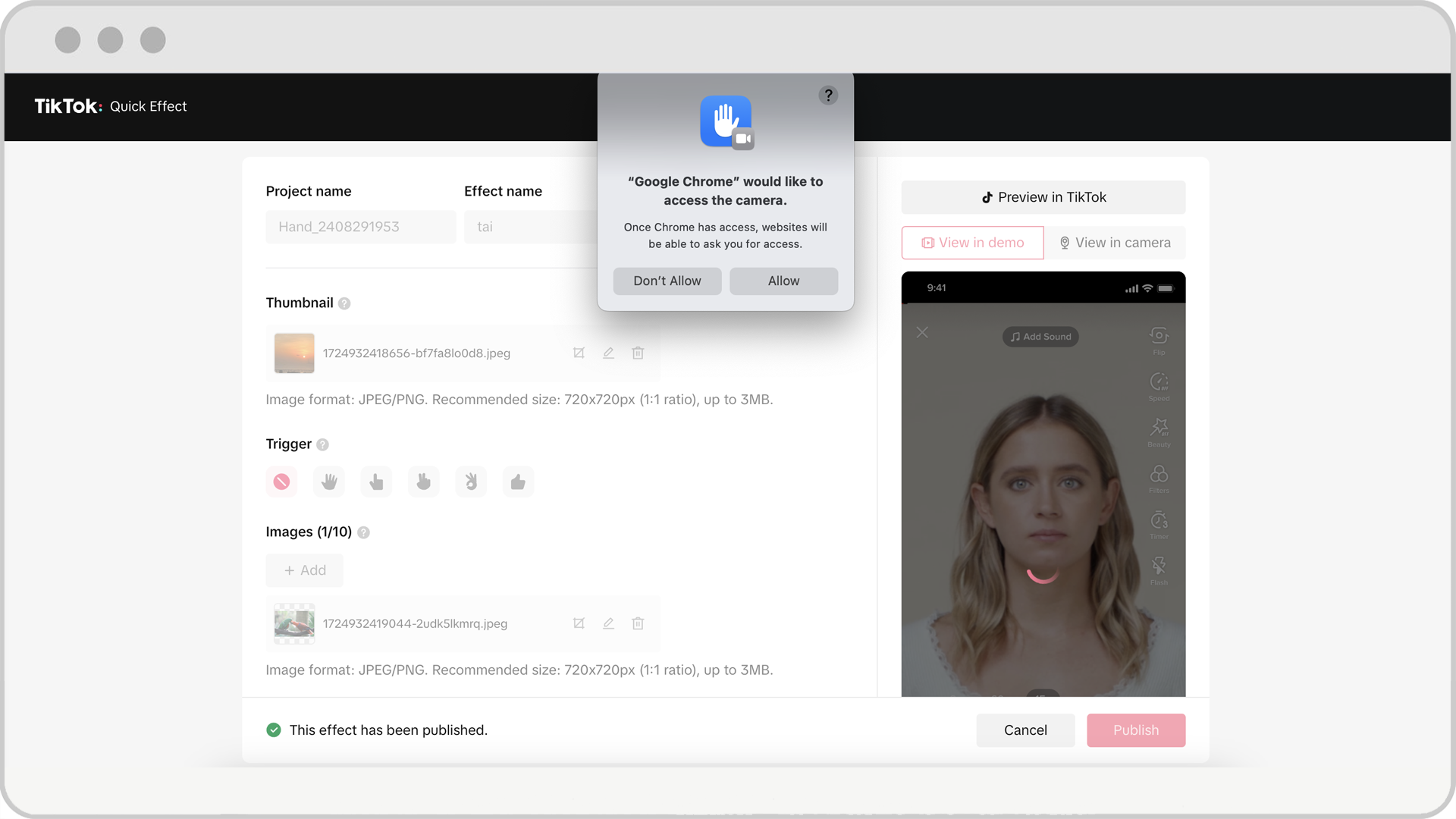
เมื่อคุณพอใจกับการตั้งค่าและการดูตัวอย่างแล้ว ให้คลิกที่ปุ่มสร้างเพื่อบันทึก Quick Effect ของคุณเป็นฉบับร่างสุดท้าย หมายเหตุ: ไม่สามารถแก้ไขอะไรได้หลังจากขั้นตอนนี้
หากต้องการเผยแพร่ Quick Effect ของคุณ โปรดติดต่อตัวแทนฝ่ายขาย TikTok ของคุณพร้อมแจ้งรายละเอียด เช่น ชื่อโครงการ ชื่อเอฟเฟกต์ และตลาดที่ต้องการโปรโมท เมื่อพร้อมและอนุมัติแล้ว ตัวแทนฝ่ายขาย TikTok จะแจ้งให้คุณทราบและเผยแพร่ Quick Effect ของคุณ
